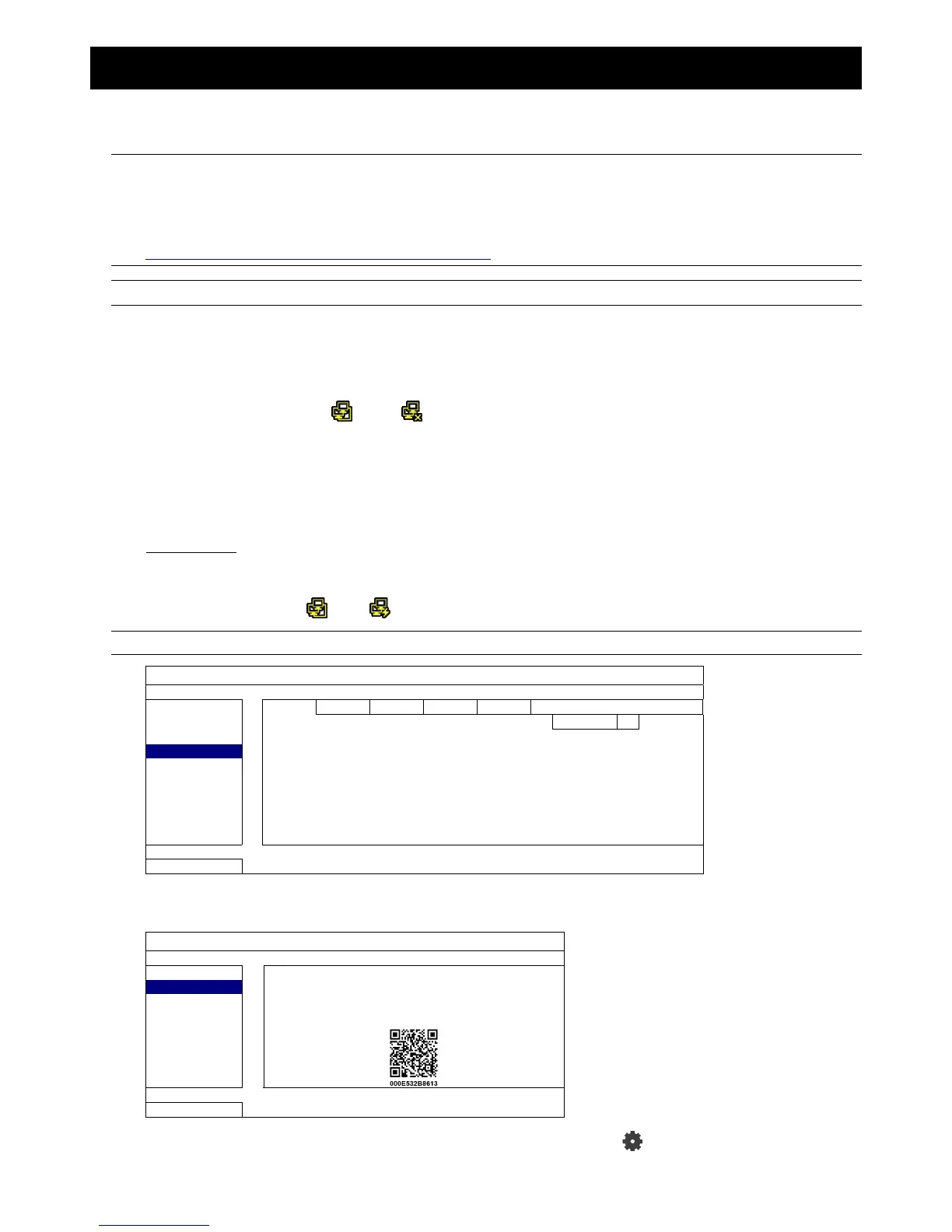附錄 6 EAZY NETWORKING 網路設定
71
附錄 8 EAZY NETWORKING 網路設定
EaZy Networking 是一種雲端服務,能透過行動 APP EagleEyes 將本裝置自動連線到網路,在幾個步驟內即可完
成,操作簡單,不需連接埠轉傳。
註: EaZy Networking 並不是免費的服務。每個裝置一開始會有 2GB 的免費資料流量 (約 2185 分鐘)。當 2GB 用
完了,網路傳輸速度就會下降到 1 FPS。若要恢復原本的傳輸速度,請從 EagleEyes 購買流量,或者改用傳統方
式來設定網路。
若要使用傳統方式 (非 EaZy Networking) 來設定網路,請至
www.surveillance-download.com/user/t204.swf 下載網路設定說明。
註:當您是透過網際網路、3G 行動網路和其他無線網路連線到本裝置時,才會扣除資料流量。
EaZy Networking 可以在 iOS / android 行動裝置使用 EagleEyes 設定,或者使用電腦的 Internet Explorer 進行設定。
在使用此功能之前,請先確認:
本裝置已連接到一台路由器,且該路由器可設定連線上網。
螢幕右上方的網路圖示為 ,不是 。
您的 iOS / Android 行動裝置已裝妥 EagleEyes,或者電腦有裝 Internet Explorer。
A8.1 在 iOS / Android 行動裝置使用 EagleEyes 進行設定
A8.1.1 設定
步驟 1:按滑鼠右鍵顯示主目錄選單,然後選擇網路設定 WAN。將網路類型設為 DHCP,然後確認螢幕右上角的
網路圖示是否從 變成 。
註:若您是從設定精靈來設定 EaZy Networking,網路類型會自動切換成 DHCP。
進階選單
攝影機設定 網際網路 電子郵件
警示音設定 IP 位址 192.168.001.010
網路設定 閘道 192.168.001.254
顯示設定 網路遮罩 255.255.255.000
錄影設定 主要 DNS 8.8.8.8
外接裝置設定 次要 DNS 168.95.1.1
DCCS 埠 80
IVS 設定 可用網路位址 www.google.com
事件通知設定
離開 MAC:00:0E:53:EC:A7:B4
步驟 2:在同一個目錄選單內,改選 EaZy。啟動 EaZy Networking,然後將畫面停在此處。稍後要掃瞄 QR Code 條
碼會用到。
快速設定
一般設定啟動 EAZY NETWORKING 開啟
時間設定
日光節約
EaZy
離開
步驟 3:開啟行動裝置的 EagleEyes,然後選擇通訊錄左上角的 “…”。選擇 。
